PS如何用背景抠图呢?
抠图最棘手的就是抠出完美无损的头发丝效果,这里本人将呈献如何用背景抠图,方便广大用户学习和交流。
步骤
1、观察要抠的物体是动物的毛发,表面不平整而且交叉错乱

2、点击通道分别查看红、绿、蓝三个通道下的图像;
对比每个通道的图像都呈现的颜色区分度,找出一个前景色和背景色有最好对比度的通道;
复制该通道。

3、点击图像-调节-色阶调节命令,暗部右移,亮部左移,可以显著的增加亮部和暗部的对比度,效果如下,羽毛变黑。

4、点击图像-调节-反相,效果如下,得到一个黑白对调的效果;
点击将通道变为选区并复制

5、新建图层,粘贴

6、设制背景色为红色,效果如下
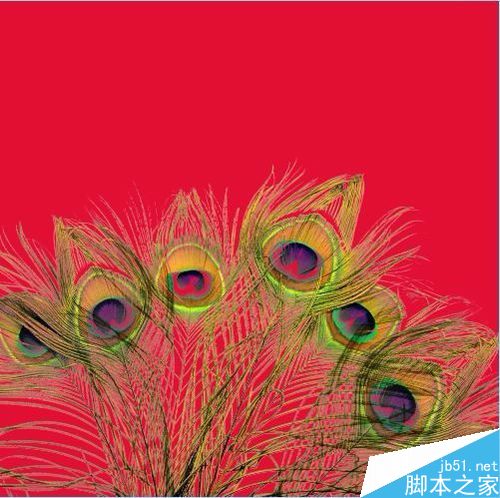
以上就是PS如何用背景抠图方法介绍,操作很简单的,大家学会了吗?希望这篇文章能对大家有所帮助!
-

PS利用钢笔工具抠出人物
2022-10-06 7
-

PS怎么抠图?PS几种抠图方法介绍
2022-10-06 10
-

PS利用knockout插件快速抠出头发丝
2022-10-06 11
-

PS怎么快速扣出一朵茶花?
2022-10-06 14
-

PS怎么使用色彩范围和通道抠图?
2022-10-06 9
-

PS利用综合多种方法抠出人物透明的碎发
2022-10-06 66
-

PS使用钢笔工具抠图
2022-10-06 21
-

PS纯色背景的图怎么抠图?
2022-10-06 14
-

PS钢笔工具怎么快速抠图?
2022-10-06 8
-

PS利用通道抠头发丝
2022-10-06 15
-

PS快速抠图法之蒙版抠图技巧
2022-10-06 8
-

用PS抠个人手写签名
2022-10-06 122
-
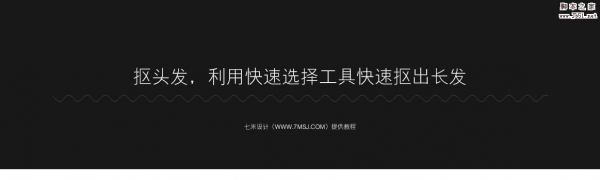
PS利用快速选择工具抠长头发
2022-10-06 5
-

Photoshop怎么使用钢笔工具抠图?
2022-10-06 9
-

利用PS把图片上的某个东西抠出来
2022-10-06 14
-

PS怎么扣出蒲公英并换背景?
2022-10-06 25
-

简单几步 教你用Photoshop抠出纯白背景的玻璃瓶
2022-10-06 8
-

PS怎么使用通道抠图?PS通道抠图方法
2022-10-06 14
-

PS利用正片叠底来进行快速扣发丝
2022-10-06 5
-

PS快速选择工具抠人物
2022-10-06 12
-

PS通道抠图方法抠出透明婚纱的技巧
2022-10-06 8